电脑如何截屏截图win7 win7电脑如何使用截图快捷键进行截图
更新时间:2023-09-11 11:51:04作者:xiaoliu
电脑如何截屏截图win7,在日常使用电脑的过程中,我们经常会遇到需要截取屏幕内容的情况,而在Win7系统中,截屏截图操作是非常简便的。通过使用截图快捷键,我们可以轻松地将屏幕上的任何内容保存为图片文件。这项功能不仅方便了我们的工作和学习,还能帮助我们记录下有趣的瞬间或重要的信息。接下来我们就来详细了解一下Win7电脑如何使用截图快捷键进行截图。
具体步骤:
1.这个截图方法不止win7系统,PC电脑都可以使用键盘上的F12旁边的PrtScnSysRq(有些键盘不在这个位置。找这个名字的按键就可以了),直接按就可以快速截取整个电脑屏幕的图像。如何只想截取当前窗口图像,可以同时按下Alt和PrtScnSysRq。键盘快捷键位置如下图所示。

2.这个方法的缺点是按了快捷键看不到任何效果,只有点Ctrl+V。粘贴到word文档,或某些软件聊天窗口才能看到截到的图像效果。
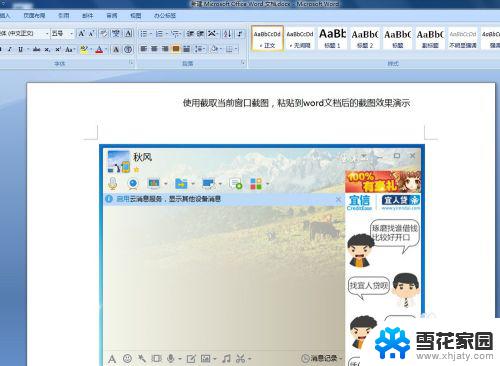
以上就是如何在win7上截屏截图的全部内容,如果您有不懂的地方,可以按照小编提供的方法进行操作,希望本文能够帮助到您。
电脑如何截屏截图win7 win7电脑如何使用截图快捷键进行截图相关教程
-
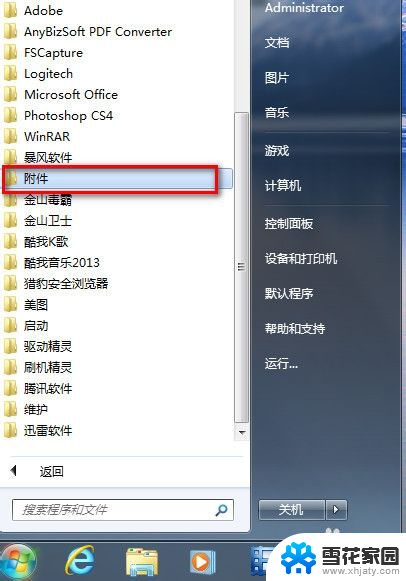 win7快捷截图 WIN7如何进行快速截图
win7快捷截图 WIN7如何进行快速截图2025-03-24
-
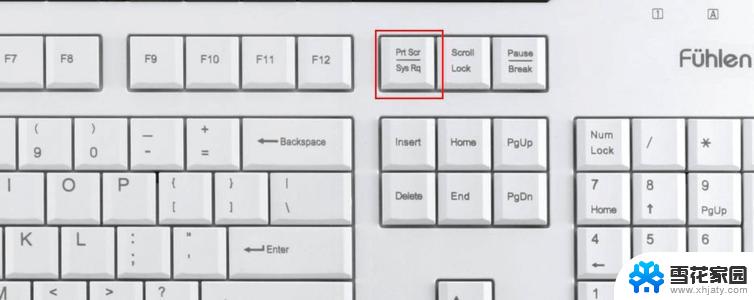 win7怎么截屏快捷键 Win7系统怎么用快捷键截图
win7怎么截屏快捷键 Win7系统怎么用快捷键截图2024-01-26
-
 windows7快捷截图 Win7系统截图快捷键怎么用
windows7快捷截图 Win7系统截图快捷键怎么用2024-09-09
-
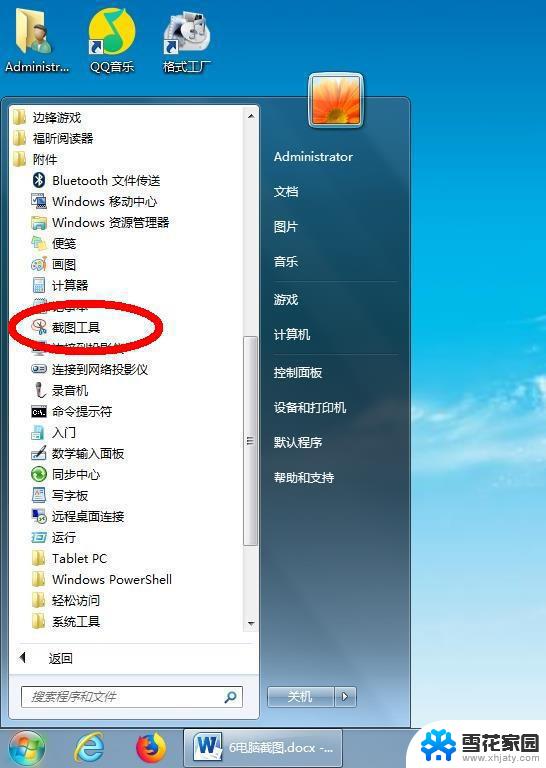 电脑win7截图 Win7系统截图快捷键怎么用
电脑win7截图 Win7系统截图快捷键怎么用2024-04-14
- windows7如何截图 Win7系统截图快捷键
- windows 7截图快捷键 Win7系统截图快捷键
- win7截屏是哪个快捷键 Win7系统截图快捷键怎么设置
- windows7截图键 Win7系统截图教程
- windows 7电脑怎么截屏 win7电脑怎么截屏快捷键
- windows 7截屏方法 win7电脑怎么截屏快捷键
- win7如何进pe系统 win7怎么制作pe系统
- xp系统改win7系统步骤 XP系统换成win7系统方法
- win7屏幕密码 Win7锁屏密码设置步骤
- win7更改文件格式 win7怎么更改文件格式为MP4
- 如何关闭win7自带的杀毒软件 Win7关闭Windows Defender的方法
- win7如何手机投屏 手机投屏到win7电脑
win7系统教程推荐
- 1 win7屏幕密码 Win7锁屏密码设置步骤
- 2 如何关闭win7自带的杀毒软件 Win7关闭Windows Defender的方法
- 3 win7怎么重新激活系统 win7系统激活工具
- 4 怎么看win7是多少位 win7怎么查看系统的位数
- 5 windows8开始菜单改成win 7 Win8系统开始菜单设置成win7样式的方法
- 6 windows7无法连接到网络 Win7网络连接无法访问Internet解决方法
- 7 win7电脑如何手机投屏 在win7电脑上设置投射屏幕
- 8 0xc0000225按f8进不了win7 Win7系统开机按F8无法进入安全模式解决方法
- 9 win7系统密码忘了怎么解除 忘记win7开机密码怎么办
- 10 win7设置定时休眠 win7休眠设置失败